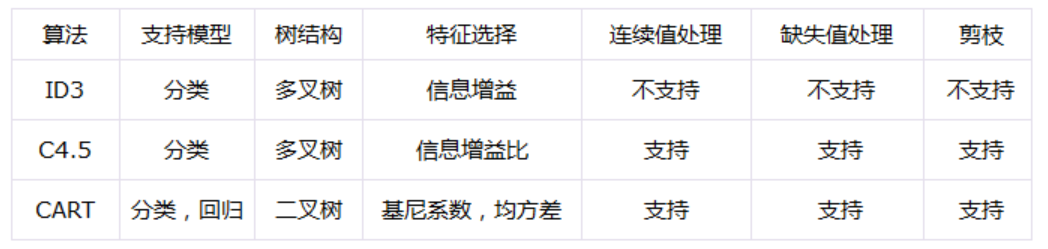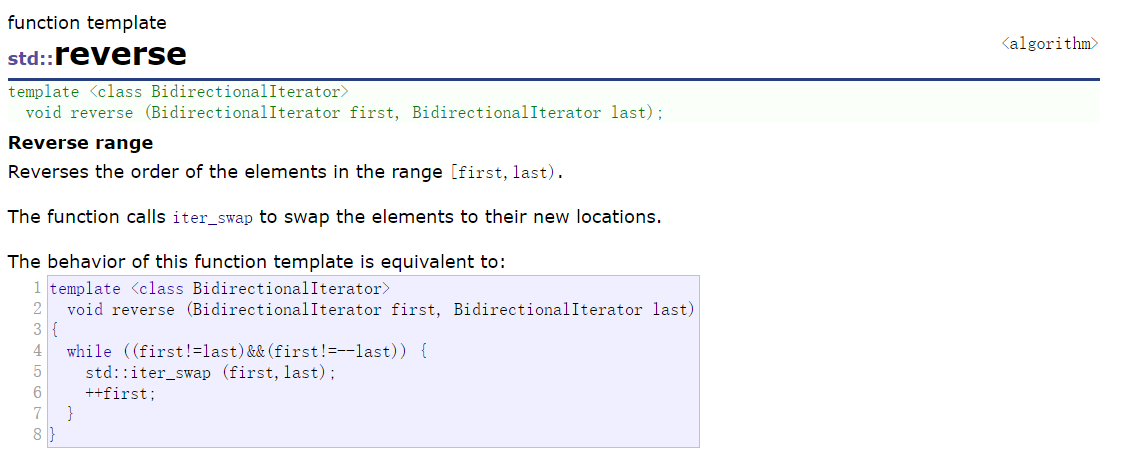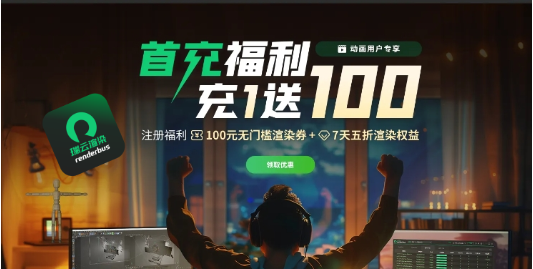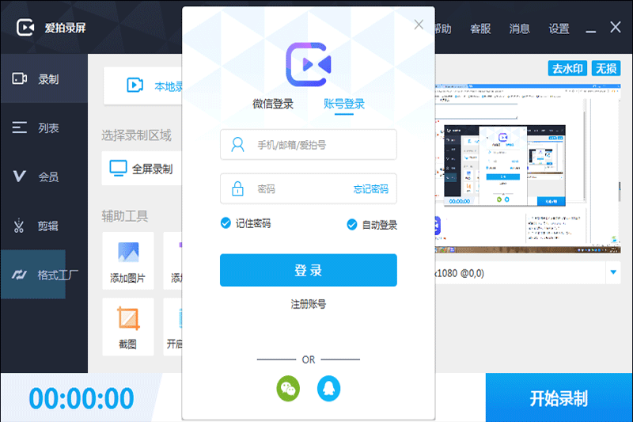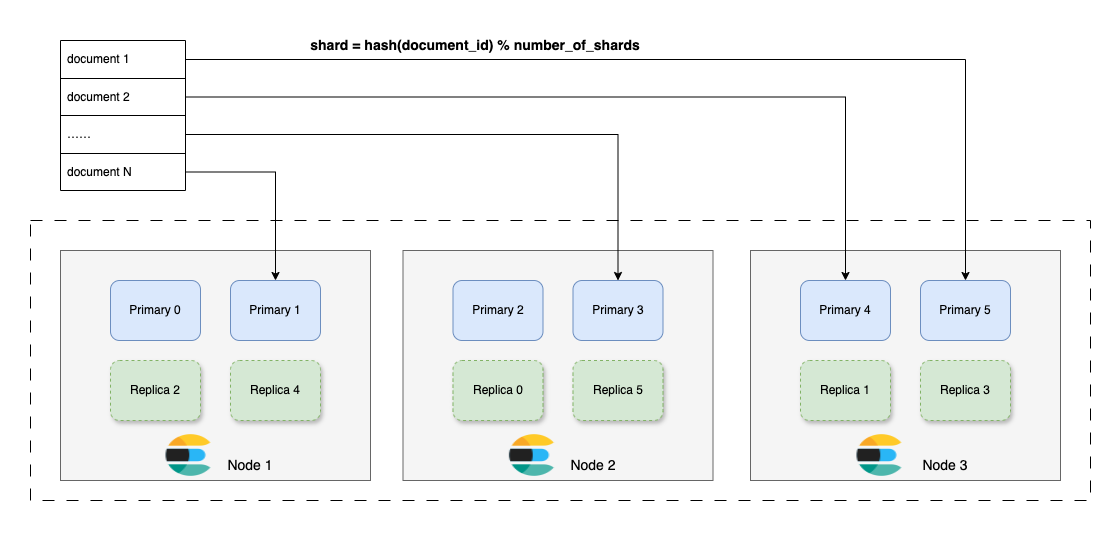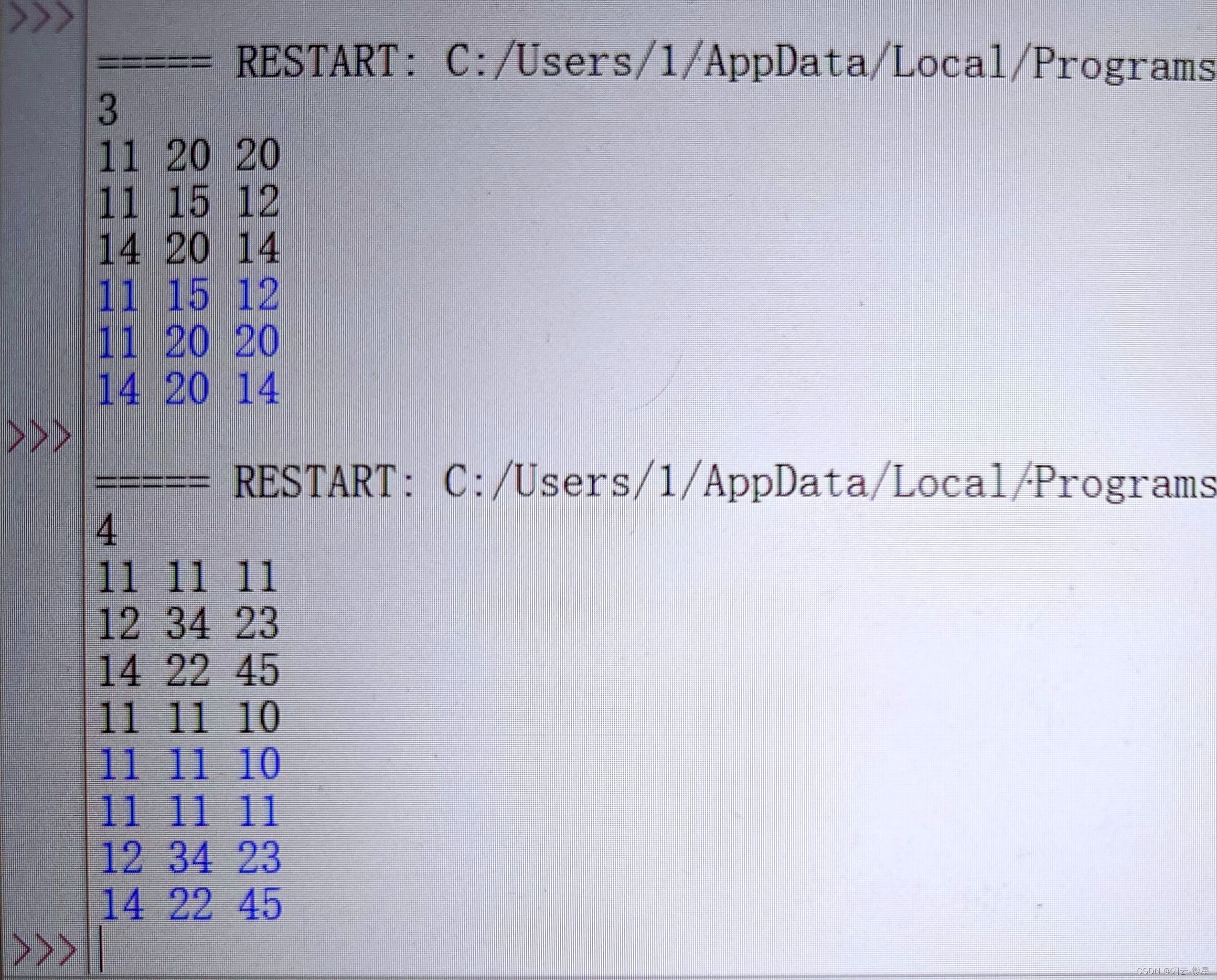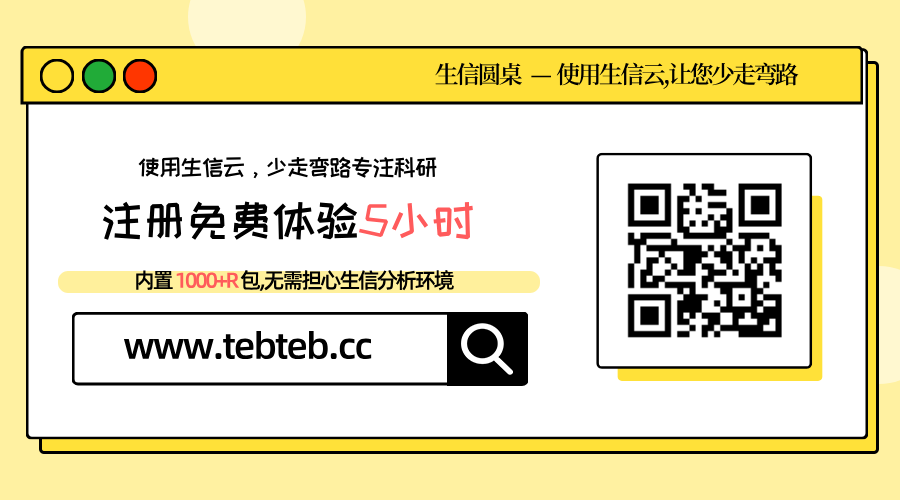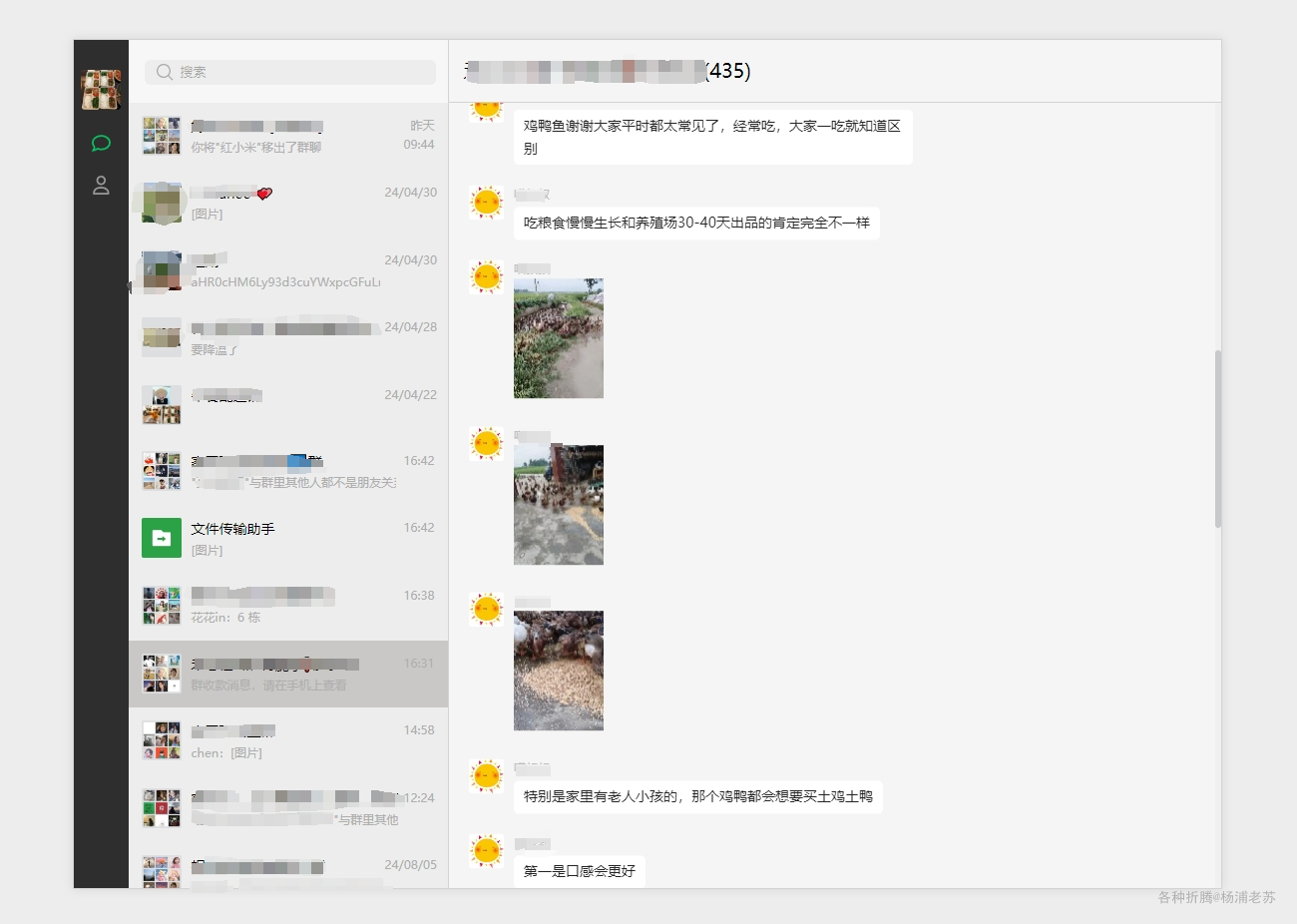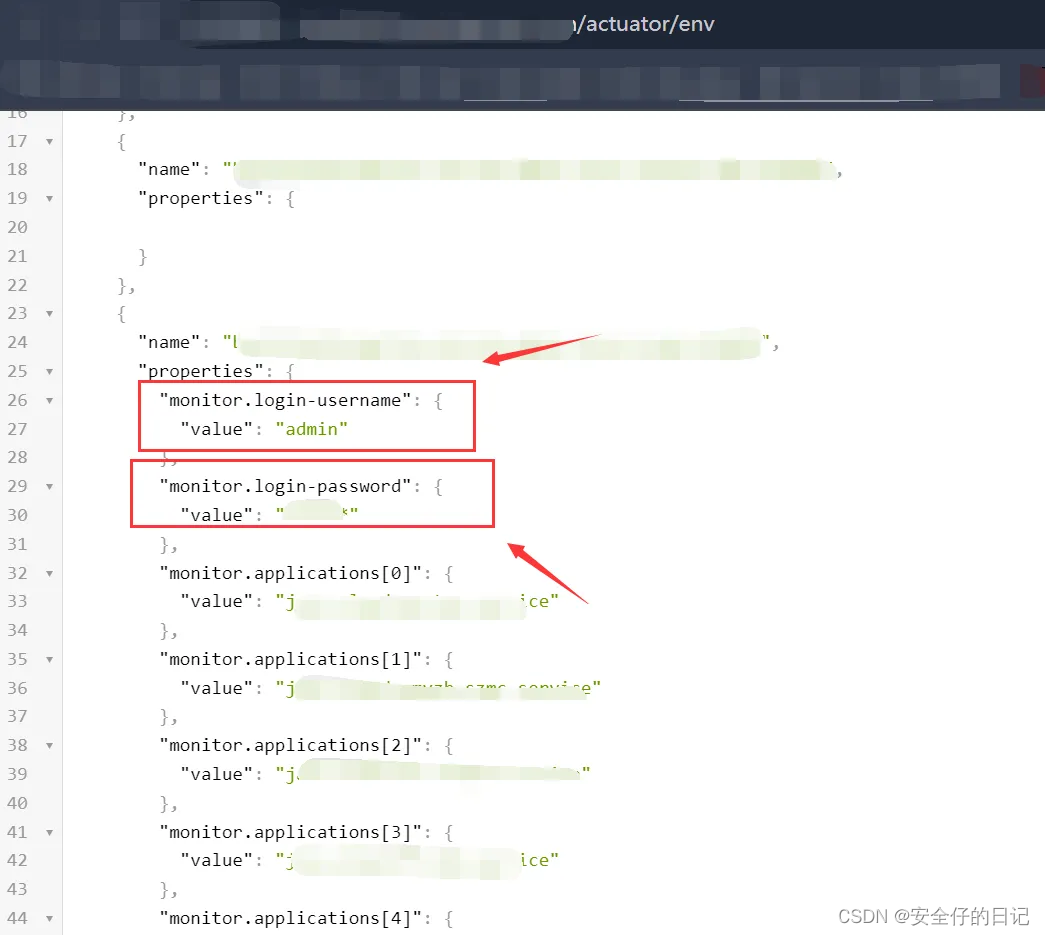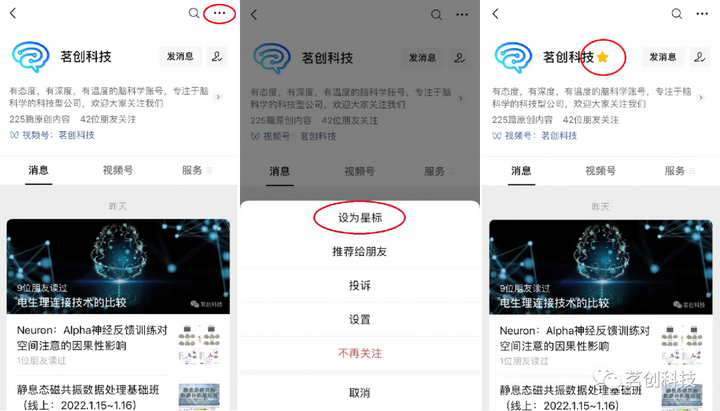一、基本命令
-
uname -m 显示机器的处理器架构
-
uname -r 显示正在使用的内核版本
-
dmidecode -q 显示硬件系统部件
-
(SMBIOS / DMI) hdparm -i /dev/hda 罗列一个磁盘的架构特性
-
hdparm -tT /dev/sda 在磁盘上执行测试性读取操作系统信息
-
arch 显示机器的处理器架构
-
uname -m 显示机器的处理器架构
-
uname -r 显示正在使用的内核版本
-
dmidecode -q 显示硬件系统部件 - (SMBIOS / DMI)
-
hdparm -i /dev/hda 罗列一个磁盘的架构特性
-
hdparm -tT /dev/sda 在磁盘上执行测试性读取操作
-
cat /proc/cpuinfo 显示CPU info的信息
-
cat /proc/interrupts 显示中断
-
cat /proc/meminfo 校验内存使用
-
cat /proc/swaps 显示哪些swap被使用
-
cat /proc/version 显示内核的版本
-
cat /proc/net/dev 显示网络适配器及统计
-
cat /proc/mounts 显示已加载的文件系统
-
lspci -tv 罗列 PCI 设备
-
lsusb -tv 显示 USB 设备
-
date 显示系统日期
-
cal 2007 显示2007年的日历表
-
date 041217002007.00 设置日期和时间 - 月日时分年.秒
-
clock -w 将时间修改保存到 BIOS
二、关机
-
shutdown -h now 关闭系统(1)
-
init 0 关闭系统(2)
-
telinit 0 关闭系统(3)
-
shutdown -h hours:minutes & 按预定时间关闭系统
-
shutdown -c 取消按预定时间关闭系统
-
shutdown -r now 重启(1)
-
reboot 重启(2)
-
logout 注销
三、文件和目录
-
cd /home 进入 ‘/ home’ 目录’
-
cd … 返回上一级目录
-
cd …/… 返回上两级目录
-
cd 进入个人的主目录
-
cd ~user1 进入个人的主目录
-
cd - 返回上次所在的目录
-
pwd 显示工作路径
-
ls 查看目录中的文件
-
ls -F 查看目录中的文件
-
ls -l 显示文件和目录的详细资料
-
ls -a 显示隐藏文件
-
ls [0-9] 显示包含数字的文件名和目录名
-
tree 显示文件和目录由根目录开始的树形结构(1)
-
lstree 显示文件和目录由根目录开始的树形结构(2)
-
mkdir dir1 创建一个叫做 ‘dir1’ 的目录’
-
mkdir dir1 dir2 同时创建两个目录
-
mkdir -p /tmp/dir1/dir2 创建一个目录树
-
rm -f file1 删除一个叫做 ‘file1’ 的文件’
-
rmdir dir1 删除一个叫做 ‘dir1’ 的目录’
-
rm -rf dir1 删除一个叫做 ‘dir1’ 的目录并同时删除其内容
-
rm -rf dir1 dir2 同时删除两个目录及它们的内容
-
mv dir1 new_dir 重命名/移动 一个目录
-
cp file1 file2 复制一个文件
-
cp dir/* . 复制一个目录下的所有文件到当前工作目录
-
cp -a /tmp/dir1 . 复制一个目录到当前工作目录
-
cp -a dir1 dir2 复制一个目录
-
ln -s file1 lnk1 创建一个指向文件或目录的软链接
-
ln file1 lnk1 创建一个指向文件或目录的物理链接
-
touch -t 0712250000 file1 修改一个文件或目录的时间戳 - (YYMMDDhhmm)
-
file file1 outputs the mime type of the file as text
-
iconv -l 列出已知的编码
-
iconv -f fromEncoding -t toEncoding inputFile > outputFile creates a new from the given input file by assuming it is encoded in fromEncoding and converting it to toEncoding.
-
find . -maxdepth 1 -name *.jpg -print -exec convert “{}” -resize 80x60 “thumbs/{}” ; batch resize files in the current directory and send them to a thumbnails directory (requires convert from Imagemagick)
四、文件搜索
-
find / -name file1 从 ‘/’ 开始进入根文件系统搜索文件和目录
-
find / -user user1 搜索属于用户 ‘user1’ 的文件和目录
-
find /home/user1 -name *.bin 在目录 ‘/ home/user1’ 中搜索带有’.bin’ 结尾的文件
-
find /usr/bin -type f -atime +100 搜索在过去100天内未被使用过的执行文件
-
find /usr/bin -type f -mtime -10 搜索在10天内被创建或者修改过的文件
-
find / -name *.rpm -exec chmod 755 ‘{}’ ; 搜索以 ‘.rpm’ 结尾的文件并定义其权限
-
find / -xdev -name *.rpm 搜索以 ‘.rpm’ 结尾的文件,忽略光驱、捷盘等可移动设备
-
locate *.ps 寻找以 ‘.ps’ 结尾的文件 - 先运行 ‘updatedb’ 命令
-
whereis halt 显示一个二进制文件、源码或man的位置
-
which halt 显示一个二进制文件或可执行文件的完整路径
五、挂载一个文件系统
-
mount /dev/hda2 /mnt/hda2 挂载一个叫做hda2的盘 - 确定目录 ‘/ mnt/hda2’ 已经存在
-
umount /dev/hda2 卸载一个叫做hda2的盘 - 先从挂载点 ‘/ mnt/hda2’ 退出
-
fuser -km /mnt/hda2 当设备繁忙时强制卸载
-
umount -n /mnt/hda2 运行卸载操作而不写入 /etc/mtab 文件- 当文件为只读或当磁盘写满时非常有用
-
mount /dev/fd0 /mnt/floppy 挂载一个软盘
-
mount /dev/cdrom /mnt/cdrom 挂载一个cdrom或dvdrom
-
mount /dev/hdc /mnt/cdrecorder 挂载一个cdrw或dvdrom
-
mount /dev/hdb /mnt/cdrecorder 挂载一个cdrw或dvdrom
-
mount -o loop file.iso /mnt/cdrom 挂载一个文件或ISO镜像文件
-
mount -t vfat /dev/hda5 /mnt/hda5 挂载一个Windows FAT32文件系统
-
mount /dev/sda1 /mnt/usbdisk 挂载一个usb 捷盘或闪存设备
-
mount -t smbfs -o username=user,password=pass //WinClient/share /mnt/share 挂载一个windows网络共享
六、磁盘空间
-
df -h 显示已经挂载的分区列表
-
ls -lSr |more 以尺寸大小排列文件和目录
-
du -sh dir1 估算目录 ‘dir1’ 已经使用的磁盘空间’
-
du -sk * | sort -rn 以容量大小为依据依次显示文件和目录的大小
-
rpm -q -a --qf ‘%10{SIZE}t%{NAME}n’ | sort -k1,1n 以大小为依据依次显示已安装的rpm包所使用的空间 (fedora, redhat类系统)
-
dpkg-query -W -f=‘{Package}n’ | sort -k1,1n 以大小为依据显示已安装的deb包所使用的空间 (ubuntu, debian类系统)
七、用户和群组
-
groupadd group_name 创建一个新用户组
-
groupdel group_name 删除一个用户组
-
groupmod -n new_group_name old_group_name 重命名一个用户组
-
useradd -c "Name Surname " -g admin -d /home/user1 -s /bin/bash user1 创建一个属于 “admin” 用户组的用户
-
useradd user1 创建一个新用户
-
userdel -r user1 删除一个用户 ( ‘-r’ 排除主目录)
-
usermod -c “User FTP” -g system -d /ftp/user1 -s /bin/nologin user1 修改用户属性
-
passwd 修改口令
-
passwd user1 修改一个用户的口令 (只允许root执行)
-
chage -E 2005-12-31 user1 设置用户口令的失效期限
-
pwck 检查 ‘/etc/passwd’ 的文件格式和语法修正以及存在的用户
-
grpck 检查 ‘/etc/passwd’ 的文件格式和语法修正以及存在的群组
-
newgrp group_name 登陆进一个新的群组以改变新创建文件的预设群组
八、文件的权限 使用 “+” 设置权限,使用 “-” 用于取消
-
ls -lh 显示权限
-
ls /tmp | pr -T5 -W$COLUMNS 将终端划分成5栏显示
-
chmod ugo+rwx directory1 设置目录的所有人(u)、群组(g)以及其他人(o)以读(r )、写(w)和执行(x)的权限
-
chmod go-rwx directory1 删除群组(g)与其他人(o)对目录的读写执行权限
-
chown user1 file1 改变一个文件的所有人属性
-
chown -R user1 directory1 改变一个目录的所有人属性并同时改变改目录下所有文件的属性
-
chgrp group1 file1 改变文件的群组
-
chown user1:group1 file1 改变一个文件的所有人和群组属性
-
find / -perm -u+s 罗列一个系统中所有使用了SUID控制的文件
-
chmod u+s /bin/file1 设置一个二进制文件的 SUID 位 - 运行该文件的用户也被赋予和所有者同样的权限
-
chmod u-s /bin/file1 禁用一个二进制文件的 SUID位
-
chmod g+s /home/public 设置一个目录的SGID 位 - 类似SUID ,不过这是针对目录的
-
chmod g-s /home/public 禁用一个目录的 SGID 位
-
chmod o+t /home/public 设置一个文件的 STIKY 位 - 只允许合法所有人删除文件
-
chmod o-t /home/public 禁用一个目录的 STIKY 位
-
chmod +x 文件路径 为所有者、所属组和其他用户添加执行的权限
-
chmod -x 文件路径 为所有者、所属组和其他用户删除执行的权限
-
chmod u+x 文件路径 为所有者添加执行的权限
-
chmod g+x 文件路径 为所属组添加执行的权限
-
chmod o+x 文件路径 为其他用户添加执行的权限
-
chmod ug+x 文件路径 为所有者、所属组添加执行的权限
-
chmod =wx 文件路径 为所有者、所属组和其他用户添加写、执行的权限,取消读权限
-
chmod ug=wx 文件路径 为所有者、所属组添加写、执行的权限,取消读权限
九、文件的特殊属性 ,使用 “+” 设置权限,使用 “-” 用于取消
-
chattr +a file1 只允许以追加方式读写文件
-
chattr +c file1 允许这个文件能被内核自动压缩/解压
-
chattr +d file1 在进行文件系统备份时,dump程序将忽略这个文件
-
chattr +i file1 设置成不可变的文件,不能被删除、修改、重命名或者链接
-
chattr +s file1 允许一个文件被安全地删除
-
chattr +S file1 一旦应用程序对这个文件执行了写操作,使系统立刻把修改的结果写到磁盘
-
chattr +u file1 若文件被删除,系统会允许你在以后恢复这个被删除的文件
-
lsattr 显示特殊的属性
十、打包和压缩文件
-
bunzip2 file1.bz2 解压一个叫做 'file1.bz2’的文件
-
bzip2 file1 压缩一个叫做 ‘file1’ 的文件
-
gunzip file1.gz 解压一个叫做 'file1.gz’的文件
-
gzip file1 压缩一个叫做 'file1’的文件
-
gzip -9 file1 最大程度压缩
-
rar a file1.rar test_file 创建一个叫做 ‘file1.rar’ 的包
-
rar a file1.rar file1 file2 dir1 同时压缩 ‘file1’, ‘file2’ 以及目录 ‘dir1’
-
rar x file1.rar 解压rar包
-
unrar x file1.rar 解压rar包
-
tar -cvf archive.tar file1 创建一个非压缩的 tarball
-
tar -cvf archive.tar file1 file2 dir1 创建一个包含了 ‘file1’, ‘file2’ 以及 'dir1’的档案文件
-
tar -tf archive.tar 显示一个包中的内容
-
tar -xvf archive.tar 释放一个包
-
tar -xvf archive.tar -C /tmp 将压缩包释放到 /tmp目录下
-
tar -cvfj archive.tar.bz2 dir1 创建一个bzip2格式的压缩包
-
tar -xvfj archive.tar.bz2 解压一个bzip2格式的压缩包
-
tar -cvfz archive.tar.gz dir1 创建一个gzip格式的压缩包
-
tar -xvfz archive.tar.gz 解压一个gzip格式的压缩包
-
zip file1.zip file1 创建一个zip格式的压缩包
-
zip -r file1.zip file1 file2 dir1 将几个文件和目录同时压缩成一个zip格式的压缩包
-
unzip file1.zip 解压一个zip格式压缩包
十一、RPM 包
-
rpm -ivh package.rpm 安装一个rpm包
-
rpm -ivh --nodeeps package.rpm 安装一个rpm包而忽略依赖关系警告
-
rpm -U package.rpm 更新一个rpm包但不改变其配置文件
-
rpm -F package.rpm 更新一个确定已经安装的rpm包
-
rpm -e package_name.rpm 删除一个rpm包
-
rpm -qa 显示系统中所有已经安装的rpm包
-
rpm -qa | grep httpd 显示所有名称中包含 “httpd” 字样的rpm包
-
rpm -qi package_name 获取一个已安装包的特殊信息
-
rpm -qg “System Environment/Daemons” 显示一个组件的rpm包
-
rpm -ql package_name 显示一个已经安装的rpm包提供的文件列表
-
rpm -qc package_name 显示一个已经安装的rpm包提供的配置文件列表
-
rpm -q package_name --whatrequires 显示与一个rpm包存在依赖关系的列表
-
rpm -q package_name --whatprovides 显示一个rpm包所占的体积
-
rpm -q package_name --scripts 显示在安装/删除期间所执行的脚本l
-
rpm -q package_name --changelog 显示一个rpm包的修改历史
-
rpm -qf /etc/httpd/conf/httpd.conf 确认所给的文件由哪个rpm包所提供
-
rpm -qp package.rpm -l 显示由一个尚未安装的rpm包提供的文件列表
-
rpm --import /media/cdrom/RPM-GPG-KEY 导入公钥数字证书
-
rpm --checksig package.rpm 确认一个rpm包的完整性
-
rpm -qa gpg-pubkey 确认已安装的所有rpm包的完整性
-
rpm -V package_name 检查文件尺寸、 许可、类型、所有者、群组、MD5检查以及最后修改时间
-
rpm -Va 检查系统中所有已安装的rpm包- 小心使用
-
rpm -Vp package.rpm 确认一个rpm包还未安装
-
rpm2cpio package.rpm | cpio --extract --make-directories bin 从一个rpm包运行可执行文件
-
rpm -ivh /usr/src/redhat/RPMS/
arch/package.rpm 从一个rpm源码安装一个构建好的包 -
rpmbuild --rebuild package_name.src.rpm 从一个rpm源码构建一个 rpm 包
十二、YUM 软件包升级器
-
yum install package_name 下载并安装一个rpm包
-
yum localinstall package_name.rpm 将安装一个rpm包,使用你自己的软件仓库为你解决所有依赖关系
-
yum update package_name.rpm 更新当前系统中所有安装的rpm包
-
yum update package_name 更新一个rpm包
-
yum remove package_name 删除一个rpm包
-
yum list 列出当前系统中安装的所有包
-
yum search package_name 在rpm仓库中搜寻软件包
-
yum clean packages 清理rpm缓存删除下载的包
-
yum clean headers 删除所有头文件
-
yum clean all 删除所有缓存的包和头文件
十三、deb 包
-
dpkg -i package.deb 安装/更新一个 deb 包
-
dpkg -r package_name 从系统删除一个 deb 包
-
dpkg -l 显示系统中所有已经安装的 deb 包
-
dpkg -l | grep httpd 显示所有名称中包含 “httpd” 字样的deb包
-
dpkg -s package_name 获得已经安装在系统中一个特殊包的信息
-
dpkg -L package_name 显示系统中已经安装的一个deb包所提供的文件列表
-
dpkg --contents package.deb 显示尚未安装的一个包所提供的文件列表
-
dpkg -S /bin/ping 确认所给的文件由哪个deb包提供
-
APT 软件工具 (Debian, Ubuntu 以及类似系统)
-
apt-get install package_name 安装/更新一个 deb 包
-
apt-cdrom install package_name 从光盘安装/更新一个 deb 包
-
apt-get update 升级列表中的软件包
-
apt-get upgrade 升级所有已安装的软件
-
apt-get remove package_name 从系统删除一个deb包
-
apt-get check 确认依赖的软件仓库正确
-
apt-get clean 从下载的软件包中清理缓存
-
apt-cache search searched-package 返回包含所要搜索字符串的软件包名称
十四、查看文件内容
-
cat file1 从第一个字节开始正向查看文件的内容
-
tac file1 从最后一行开始反向查看一个文件的内容
-
more file1 查看一个长文件的内容
-
less file1 类似于 ‘more’ 命令,但是它允许在文件中和正向操作一样的反向操作
-
head -2 file1 查看一个文件的前两行
-
tail -2 file1 查看一个文件的最后两行
-
tail -f /var/log/messages 实时查看被添加到一个文件中的内容
十五、文本处理
-
cat file1 file2 … | command <> file1_in.txt_or_file1_out.txt general syntax for text manipulation using PIPE, STDIN and STDOUT
-
cat file1 | command( sed, grep, awk, grep, etc…) > result.txt 合并一个文件的详细说明文本,并将简介写入一个新文件中
-
cat file1 | command( sed, grep, awk, grep, etc…) >> result.txt 合并一个文件的详细说明文本,并将简介写入一个已有的文件中
-
grep Aug /var/log/messages 在文件 '/var/log/messages’中查找关键词"Aug"
-
grep ^Aug /var/log/messages 在文件 '/var/log/messages’中查找以"Aug"开始的词汇
-
grep [0-9] /var/log/messages 选择 ‘/var/log/messages’ 文件中所有包含数字的行
-
grep Aug -R /var/log/* 在目录 ‘/var/log’ 及随后的目录中搜索字符串"Aug"
-
sed ‘s/stringa1/stringa2/g’ example.txt 将example.txt文件中的 “string1” 替换成 “string2”
-
sed ‘/^$/d’ example.txt 从example.txt文件中删除所有空白行
-
sed ‘/ *#/d; /^$/d’ example.txt 从example.txt文件中删除所有注释和空白行
-
echo ‘esempio’ | tr ‘[:lower:]’ ‘[:upper:]’ 合并上下单元格内容
-
sed -e ‘1d’ result.txt 从文件example.txt 中排除第一行
-
sed -n ‘/stringa1/p’ 查看只包含词汇 "string1"的行
-
sed -e ‘s/ *$//’ example.txt 删除每一行最后的空白字符
-
sed -e ‘s/stringa1//g’ example.txt 从文档中只删除词汇 “string1” 并保留剩余全部
-
sed -n ‘1,5p;5q’ example.txt 查看从第一行到第5行内容
-
sed -n ‘5p;5q’ example.txt 查看第5行
-
sed -e ‘s/00*/0/g’ example.txt 用单个零替换多个零
-
cat -n file1 标示文件的行数
-
cat example.txt | awk ‘NR%2==1’ 删除example.txt文件中的所有偶数行
-
echo a b c | awk ‘{print $1}’ 查看一行第一栏
-
echo a b c | awk ‘{print 3}’ 查看一行的第一和第三栏
-
paste file1 file2 合并两个文件或两栏的内容
-
paste -d ‘+’ file1 file2 合并两个文件或两栏的内容,中间用"+"区分
-
sort file1 file2 排序两个文件的内容
-
sort file1 file2 | uniq 取出两个文件的并集(重复的行只保留一份)
-
sort file1 file2 | uniq -u 删除交集,留下其他的行
-
sort file1 file2 | uniq -d 取出两个文件的交集(只留下同时存在于两个文件中的文件)
-
comm -1 file1 file2 比较两个文件的内容只删除 ‘file1’ 所包含的内容
-
comm -2 file1 file2 比较两个文件的内容只删除 ‘file2’ 所包含的内容
-
comm -3 file1 file2 比较两个文件的内容只删除两个文件共有的部分
十六、字符设置和文件格式转换
-
dos2unix filedos.txt fileunix.txt 将一个文本文件的格式从MSDOS转换成UNIX
-
unix2dos fileunix.txt filedos.txt 将一个文本文件的格式从UNIX转换成MSDOS
-
recode …HTML < page.txt > page.html 将一个文本文件转换成html
-
recode -l | more 显示所有允许的转换格式
十七、文件系统分析
-
badblocks -v /dev/hda1 检查磁盘hda1上的坏磁块
-
fsck /dev/hda1 修复/检查hda1磁盘上linux文件系统的完整性
-
fsck.ext2 /dev/hda1 修复/检查hda1磁盘上ext2文件系统的完整性
-
e2fsck /dev/hda1 修复/检查hda1磁盘上ext2文件系统的完整性
-
e2fsck -j /dev/hda1 修复/检查hda1磁盘上ext3文件系统的完整性
-
fsck.ext3 /dev/hda1 修复/检查hda1磁盘上ext3文件系统的完整性
-
fsck.vfat /dev/hda1 修复/检查hda1磁盘上fat文件系统的完整性
-
fsck.msdos /dev/hda1 修复/检查hda1磁盘上dos文件系统的完整性
-
dosfsck /dev/hda1 修复/检查hda1磁盘上dos文件系统的完整性
十八、初始化一个文件系统
-
mkfs /dev/hda1 在hda1分区创建一个文件系统
-
mke2fs /dev/hda1 在hda1分区创建一个linux ext2的文件系统
-
mke2fs -j /dev/hda1 在hda1分区创建一个linux ext3(日志型)的文件系统
-
mkfs -t vfat 32 -F /dev/hda1 创建一个 FAT32 文件系统
-
fdformat -n /dev/fd0 格式化一个软盘
-
mkswap /dev/hda3 创建一个swap文件系统
十九、SWAP 文件系统
-
mkswap /dev/hda3 创建一个swap文件系统
-
swapon /dev/hda3 启用一个新的swap文件系统
-
swapon /dev/hda2 /dev/hdb3 启用两个swap分区
二十、备份
-
dump -0aj -f /tmp/home0.bak /home 制作一个 ‘/home’ 目录的完整备份
-
dump -1aj -f /tmp/home0.bak /home 制作一个 ‘/home’ 目录的交互式备份
-
restore -if /tmp/home0.bak 还原一个交互式备份
-
rsync -rogpav --delete /home /tmp 同步两边的目录
-
rsync -rogpav -e ssh --delete /home ip_address:/tmp 通过SSH通道rsync
-
rsync -az -e ssh --delete ip_addr:/home/public /home/local 通过ssh和压缩将一个远程目录同步到本地目录
-
rsync -az -e ssh --delete /home/local ip_addr:/home/public 通过ssh和压缩将本地目录同步到远程目录
-
dd bs=1M if=/dev/hda | gzip | ssh user@ip_addr ‘dd of=hda.gz’ 通过ssh在远程主机上执行一次备份本地磁盘的操作
-
dd if=/dev/sda of=/tmp/file1 备份磁盘内容到一个文件
-
tar -Puf backup.tar /home/user 执行一次对 ‘/home/user’ 目录的交互式备份操作
-
( cd /tmp/local/ && tar c . ) | ssh -C user@ip_addr ‘cd /home/share/ && tar x -p’ 通过ssh在远程目录中复制一个目录内容
-
( tar c /home ) | ssh -C user@ip_addr ‘cd /home/backup-home && tar x -p’ 通过ssh在远程目录中复制一个本地目录
-
tar cf - . | (cd /tmp/backup ; tar xf - ) 本地将一个目录复制到另一个地方,保留原有权限及链接
-
find /home/user1 -name ‘*.txt’ | xargs cp -av --target-directory=/home/backup/ --parents 从一个目录查找并复制所有以 ‘.txt’ 结尾的文件到另一个目录
-
find /var/log -name ‘*.log’ | tar cv --files-from=- | bzip2 > log.tar.bz2 查找所有以 ‘.log’ 结尾的文件并做成一个bzip包
-
dd if=/dev/hda of=/dev/fd0 bs=512 count=1 做一个将 MBR (Master Boot Record)内容复制到软盘的动作
-
dd if=/dev/fd0 of=/dev/hda bs=512 count=1 从已经保存到软盘的备份中恢复MBR内容
二十一、光盘
-
cdrecord -v gracetime=2 dev=/dev/cdrom -eject blank=fast -force 清空一个可复写的光盘内容
-
mkisofs /dev/cdrom > cd.iso 在磁盘上创建一个光盘的iso镜像文件
-
mkisofs /dev/cdrom | gzip > cd_iso.gz 在磁盘上创建一个压缩了的光盘iso镜像文件
-
mkisofs -J -allow-leading-dots -R -V “Label CD” -iso-level 4 -o ./cd.iso data_cd 创建一个目录的iso镜像文件
-
cdrecord -v dev=/dev/cdrom cd.iso 刻录一个ISO镜像文件
-
gzip -dc cd_iso.gz | cdrecord dev=/dev/cdrom - 刻录一个压缩了的ISO镜像文件
-
mount -o loop cd.iso /mnt/iso 挂载一个ISO镜像文件
-
cd-paranoia -B 从一个CD光盘转录音轨到 wav 文件中
-
cd-paranoia – “-3” 从一个CD光盘转录音轨到 wav 文件中(参数-3)
-
cdrecord --scanbus 扫描总线以识别scsi通道
-
dd if=/dev/hdc | md5sum 校验一个设备的md5sum编码,例如一张 CD
二十二、网络(以太网和 WIFI 无线)
-
ifconfig eth0 显示一个以太网卡的配置
-
ifup eth0 启用一个 ‘eth0’ 网络设备
-
ifdown eth0 禁用一个 ‘eth0’ 网络设备
-
ifconfig eth0 192.168.1.1 netmask 255.255.255.0 控制IP地址
-
ifconfig eth0 promisc 设置 ‘eth0’ 成混杂模式以嗅探数据包 (sniffing)
-
dhclient eth0 以dhcp模式启用 ‘eth0’
-
route -n show routing table
-
route add -net 0/0 gw IP_Gateway configura default gateway
-
route add -net 192.168.0.0 netmask 255.255.0.0 gw 192.168.1.1 configure static route to reach network ‘192.168.0.0/16’
-
route del 0/0 gw IP_gateway remove static route
-
echo “1” > /proc/sys/net/ipv4/ip_forward activate ip routing
-
hostname show hostname of system
-
host www.example.com lookup hostname to resolve name to ip address and viceversa(1)
-
nslookup www.example.com lookup hostname to resolve name to ip address and viceversa(2)
-
ip link show show link status of all interfaces
-
mii-tool eth0 show link status of ‘eth0’
-
ethtool eth0 show statistics of network card ‘eth0’
-
netstat -tup show all active network connections and their PID
-
netstat -tupl show all network services listening on the system and their PID
-
tcpdump tcp port 80 show all HTTP traffic
-
iwlist scan show wireless networks
-
iwconfig eth1 show configuration of a wireless network card
-
hostname show hostname
-
host www.example.com lookup hostname to resolve name to ip address and viceversa
-
nslookup www.example.com lookup hostname to resolve name to ip address and viceversa
-
whois www.example.com lookup on Whois database
二十三、列出目录内容
-
ls -a:显示所有文件(包括隐藏文件);
-
ls -l:显示详细信息;
-
ls -R:递归显示子目录结构;
-
ls -ld:显示目录和链接信息;
-
ctrl+r:历史记录中所搜命令(输入命令中的任意一个字符);
-
Linux中以.开头的文件是隐藏文件;
-
pwd:显示当前目录
二十四、查看文件的类型
- file:查看文件的类型
二十五、文件目录其他命令
cp:复制文件和目录 cp 源文件(文件夹)目标文件(文件夹)
-
常用参数:-r:递归复制整个目录树;-v:显示详细信息;
-
复制文件夹时要在 cp 命令后面加一个-r 参数:
-
如:cp -r 源文件夹 目标文件夹
touch+文件名:当文件不存在的时候,创建相应的文件;当文件存在的时候,修改文件的创建时间。
- 功能:生成一个空文件或修改文件的存取/修改的时间记录值。
touch * :将当前下的文件时间修改为系统的当前时间 touch –d 20040210 test:将 test 文件的日期改为 20040210 touch abc :若 abc 文件存在,则修改为系统的当前时间;若不存在,则生成一个为当前时间的空文件
mv 文件 目标目录:移动或重命名文件或目录(如果指定文件名,则可以重命名文件)。可以将文件及目录移到另一目录下,或更改文件及目录的名称。
- 格式为:mv [参数]<源文件或目录> <目标文件或目录>
mva.txt ../:将 a.txt 文件移动上层目录 mv a.txt b.txt:将 a.txt 改名为 b.txt mvdir2 ../:将 dir2 目录上移一层
rm:删除文件;
- 常用参数:-i:交互式 -r:递归的删除包括目录中的所有内容
mkdir +文件夹名称:创建文件夹;
rm -r +文件夹名称:删除文件夹(空文件夹和非空文件夹都可删除)
rmdir 文件夹名称:删除文件夹(只能删除空文件夹)
mkdir -p dir1/dir2:在当前目录下创建 dir1 目录,并在 dir1 目录下创建 dir2 目录, 也就是连续创建两个目录(dir1/和 dir1/dir2)
rmdir –p dir1/dir2:删除 dir1 下的 dir2 目录,若 dir1 目录为空也删除它
-
rm *:删除当前目录下的所有文件
-
-f 参数:强迫删除文件 rm –f *.txt:强迫删除所有以后缀名为 txt 文件
-
-i 参数:删除文件时询问
-
rm –i * :删除当前目录下的所有文件会有如下提示:
-
rm:backup:is a directory 遇到目录会略过
-
rm: remove ‘myfiles.txt’ ? Y
-
删除文件时会询问,可按 Y 或 N 键表示允许或拒绝删除文件
-
-r 参数:递归删除(连子目录一同删除,这是一个相当常用的参数)
-
rm -r test :删除 test 目录(含 test 目录下所有文件和子目录)
-
rm -r *:删除所有文件(含当前目录所有文件、所有子目录和子目录下的文件) 一般在删除目录时 r 和 f 一起用,避免麻烦
-
rm -rf test :强行删除、不加询问
grep:功能:在文件中搜索匹配的字符并进行输出
- 格式:grep[参数] <要找的字串> <要寻找字 串的源文件>
greplinux test.txt:搜索 test.txt 文件中字符串 linux 并输出
ln 命令
-
功能:在文件和目录之间建立链接
-
格式:ln [参数] <源文件或目录> <目标文件或目录>
链接分“软链接”和“硬链接”
- 软链接:
ln–s /usr/share/do doc :创建一个链接文件 doc,并指向目录/usr/share/do
- 硬链接:
ln /usr/share/test hard:创建一个硬链接文件 hard,这时对于 test 文件对应 的存储区域来说,又多了一个文件指向它
二十六、系统常用命令
26.1 显示命令
-
date:查看或设置当前系统的时间:格式化显示时间:+%Y–%m–%d;
-
date -s:设置当前系统的时间
-
hwclock(clock):显示硬件时钟时间(需要管理员权限);
-
cal:查看日历
-
格式 cal [参数] 月年
-
cal:显示当月的日历 cal4 2004 :显示 2004 年 4 月的日历
-
cal- y 2003:显示 2003 年的日历
-
uptime:查看系统运行时间
26.2 输出查看命令
-
echo:显示输入的内容 追加文件 echo “liuyazhuang” >> liuyazhuang.txt
-
cat:显示文件内容,也可以将数个文件合并成一个文件。
-
格式:格式:cat[参数]<文件名>
-
cat test.txt:显示 test.txt 文件内容
-
cat test.txt | more :逐页显示 test.txt 文件中的内容
-
cat test.txt >> test1.txt :将 test.txt 的内容附加到 test1.txt 文件之后
-
cat test.txt test2.txt >readme.txt : 将 test.txt 和 test2.txt 文件合并成 readme.txt 文件
-
head:显示文件的头几行(默认 10 行) -n:指定显示的行数格式:head -n 文件名
-
tail:显示文件的末尾几行(默认 10 行)-n:指定显示的行数 -f:追踪显示文件更新 (一般用于查看日志,命令不会退出,而是持续显示新加入的内容)
-
格式:格式:tail[参数]<文件名>
-
tail-10 /etc/passwd :显示/etc/passwd/文件的倒数 10 行内容
-
tail+10 /etc/passwd :显示/etc/passwd/文件从第 10 行开始到末尾的内容
-
more:用于翻页显示文件内容(只能向下翻页)
-
more 命令是一般用于要显示的内容会超过一个画面长度的情况。为了避免画 面显示时瞬间就闪过去,用户可以使用 more 命令,让画面在显示满一页时暂停,此时可按空格键继续显示下一个画面,或按 Q 键停止显示。
-
ls -al |more:以长格形式显示 etc 目录下的文件列表,显示满一个画面便暂停,可 按空格键继续显示下一画面,或按 Q 键跳离
-
less:翻页显示文件内容(带上下翻页)按下上键分页,按 q 退出、‘
-
less 命令的用法与 more 命令类似,也可以用来浏览超过一页的文件。所不同 的是 less 命令除了可以按空格键向下显示文件外,还可以利用上下键来卷动文件。当要结束浏览时,只要在 less 命令的提示符“:”下按 Q 键即可。
-
ls -al | less:以长格形式列出/etc 目录中所有的内容。用户可按上下键浏览或按 Q 键跳离
26.3 查看硬件信息
-
Ispci:查看 PCI 设备 -v:查看详细信息
-
Isusb:查看 USB 设备 -v:查看详细信息
-
Ismod:查看加载的模块(驱动)
26.4 关机、重启
-
shutdown 关闭、重启计算机
-
shutdown[关机、重启]时间 -h 关闭计算机 -r:重启计算机
-
如:立即关机:shutdown -h now
-
10 分钟后关机:shutdown -h +10
-
23:30 分关机:shutdown -h 23:30
-
立即重启:shutdown -r now
-
poweroff:立即关闭计算机
-
reboot:立即重启计算机
26.5 归档、压缩
-
zip:压缩文件 zip liuyazhuang.zip myfile 格式为:“zip 压缩后的 zip 文件文件名”
-
unzip:解压文件 unzip liuyazhuang.zip
-
gzip:压缩文件 gzip 文件名
-
tar:归档文件
-
tar -cvf out.tar liuyazhuang 打包一个归档(将文件"liuyazhuang"打包成一个归档)
-
tar -xvf liuyazhuang.tar 释放一个归档(释放 liuyazhuang.tar 归档)
-
tar -cvzf backup.tar.gz/etc
-
-z 参数将归档后的归档文件进行 gzip 压缩以减少大小。
-
-c:创建一个新 tar 文件
-
-v:显示运行过程的信息
-
-f:指定文件名
-
-z:调用 gzip 压缩命令进行压缩
-
-t:查看压缩文件的内容
-
-x:解开 tar 文件
-
tar -cvf test.tar *:将所有文件打包成 test.tar,扩展名.tar 需自行加上
-
tar -zcvf test.tar.gz *:将所有文件打包成 test.tar,再用 gzip 命令压缩
-
tar -tf test.tar :查看 test.tar 文件中包括了哪些文件
-
tar -xvf test.tar 将 test.tar 解开
-
tar -zxvf foo.tar.gz 解压缩
-
gzip 各 gunzip 命令
-
gziptest.txt :压缩文件时,不需要任何参数
-
gizp–l test.txt.gz:显示压缩率
26.6 查找
locate:快速查找文件、文件夹:locate keyword
此命令需要预先建立数据库,数据库默认每天更新一次,可用 updatedb 命令手工建立、更新数据库。
find 查找位置查找参数
如:
-
find . -nameliuyazhuang查找当前目录下名称中含有"liuyazhuang"的文件
-
find / -name *.conf 查找根目录下(整个硬盘)下后缀为.conf 的文件
-
find / -perm 777 查找所有权限是 777 的文件
-
find / -type d 返回根目录下所有的目录
-
find . -name “a*”-exec ls -l {} ;
-
find 功能:用来寻找文件或目录。
-
格式:find [<路径>][匹配条件]
-
find / -name httpd.conf 搜索系统根目录下名为 httpd.conf 的文件
26.7 其他常用命令
-
ctrl+c :终止当前的命令
-
who 或 w 命令
-
功能:查看当前系统中有哪些用户登录
-
格式:who/w[参数]
-
dmesg 命令
-
功能:显示系统诊断信息、操作系统版本号、物理内存的大小以及其它信息
-
df 命令
-
功能:用于查看文件系统的各个分区的占用情况
-
du 命令
-
功能:查看某个目录中各级子目录所使用的硬盘空间数
-
格式:du [参数] <目录名>
-
free 命令
-
功能:用于查看系统内存,虚拟内存(交换空间)的大小占用情况
二十七、VIM
VIM 是一款功能强大的命令行文本编辑器,在 Linux 中通过 vim 命令可以启动 vim 编辑器。
一般使用 vim + 目标文件路径 的形式使用 vim
如果目标文件存在,则 vim 打开目标文件,如果目标文件不存在,则 vim 新建并打开该文件
:q:退出 vim 编辑器
VIM 模式
vim 拥有三种模式:
1)命令模式(常规模式)
vim 启动后,默认进入命令模式,任何模式都可以通过 esc 键回到命令模式(可以多按几次),命令模式下可以键入不同的命令完成选择、复制、粘贴、撤销等操作。
命名模式常用命令如下:
-
i : 在光标前插入文本;
-
o:在当前行的下面插入新行;
-
dd:删除整行;
-
yy:将当前行的内容放入缓冲区(复制当前行)
-
n+yy :将 n 行的内容放入缓冲区(复制 n 行)
-
p:将缓冲区中的文本放入光标后(粘贴)
-
u:撤销上一个操作
-
r:替换当前字符
-
/ 查找关键字
2)插入模式
在命令模式下按 " i "键,即可进入插入模式,在插入模式可以输入编辑文本内容,使用 esc 键可以返回命令模式。
3)ex 模式
在命令模式中按" : "键可以进入 ex 模式,光标会移动到底部,在这里可以保存修改或退出 vim.
ext 模式常用命令如下:
-
:w :保存当前的修改
-
:q :退出
-
:q! :强制退出,保存修改
-
:x :保存并退出,相当于:wq
-
:set number 显示行号
-
:! 系统命令 执行一个系统命令并显示结果
-
:sh :切换到命令行,使用 ctrl+d 切换回 vim
二十八、软件包管理命令(RPM)
28.1、软件包的安装
使用 RPM 命令的安装模式可以将软件包内所有的组件放到系统中的正确路径,安装软件包的命令是:rpm –ivh wu-ftpd-2.6.2-8.i386.rpm
i:作用 rpm 的安装模式 v: 校验文件信息 h: 以#号显示安装进度
28.2、软件包的删除
删除模式会将指定软件包的内容全部删除,但并不包括已更改过的配置文件,删除 RPM 软件包的命令如下:rpm –e wu-ftpd
注意:这里必须使用软件名“wu-ftpd”或”wu-ftpd-2.6.2-8 而不是使用当初安装时的软件包名.wu-ftpd-2.6.2-8.i386.rpm
28.3、软件包升级
升级模式会安装用户所指定的更新版本,并删除已安装在系统中的相同软件包,升级软件包命令如下:rpm –Uvh wu-ftpd-2.6.2-8.i386.rpm –Uvh:升级参数
28.4、软件包更新
更新模式下,rpm 命令会检查在命令行中所指定的软件包是否比系统中原有的软件 包更新。如果情况属实,rpm 命令会自动更新指定的软件包;反之,若系统中并没有指定软件包的较旧版本,rpm 命令并不会安装此软件包。而在升级模式下,不管系统中是否有较旧的版本,rpm 命令都会安装指定的软件包。
rpm –Fvhwu-ftpd-2.6.2-8.i386.rpm -Fvh:更新参数
28.5、软件包查询
若要获取 RPM 软件包的相关信息,可以使用查询模式。使用-q 参数可查询一个已 安装的软件包的内容
rpm –q wu-ftpd
查询软件包所安装的位置:
rpm –ql package-name
rpm –ql xv (l 参数:显示文件列表)
你还有什么想要补充的吗?
如何学习网络安全:
【----帮助网安学习,以下所有学习资料文末免费领取!----】
> ① 网安学习成长路径思维导图
> ② 60+网安经典常用工具包
> ③ 100+SRC漏洞分析报告
> ④ 150+网安攻防实战技术电子书
> ⑤ 最权威CISSP 认证考试指南+题库
> ⑥ 超1800页CTF实战技巧手册
> ⑦ 最新网安大厂面试题合集(含答案)
> ⑧ APP客户端安全检测指南(安卓+IOS)
大纲
首先要找一份详细的大纲。

学习教程
第一阶段:零基础入门系列教程

该阶段学完即可年薪15w+
第二阶段:技术入门
弱口令与口令爆破
XSS漏洞
CSRF漏洞
SSRF漏洞
XXE漏洞
SQL注入
任意文件操作漏洞
业务逻辑漏洞
该阶段学完年薪25w+

阶段三:高阶提升
反序列化漏洞
RCE
综合靶场实操项目
内网渗透
流量分析
日志分析
恶意代码分析
应急响应
实战训练
该阶段学完即可年薪30w+
面试刷题


最后,我其实要给部分人泼冷水,因为说实话,上面讲到的资料包获取没有任何的门槛。
但是,我觉得很多人拿到了却并不会去学习。
大部分人的问题看似是“如何行动”,其实是“无法开始”。
几乎任何一个领域都是这样,所谓“万事开头难”,绝大多数人都卡在第一步,还没开始就自己把自己淘汰出局了。
如果你真的确信自己喜欢网络安全/黑客技术,马上行动起来,比一切都重要。
资料领取
👇👇👇
如果你也想学习:黑客&网络安全的零基础攻防教程
今天只要你给我的文章点赞,我私藏的网安学习资料一样免费共享给你们,来看看有哪些东西。
1.学习路线图

攻击和防守要学的东西也不少,具体要学的东西我都写在了上面的路线图,如果你能学完它们,你去就业和接私活完全没有问题。
2.视频教程
网上虽然也有很多的学习资源,但基本上都残缺不全的,这是我自己录的网安视频教程,上面路线图的每一个知识点,我都有配套的视频讲解。
内容涵盖了网络安全法学习、网络安全运营等保测评、渗透测试基础、漏洞详解、计算机基础知识等,都是网络安全入门必知必会的学习内容。
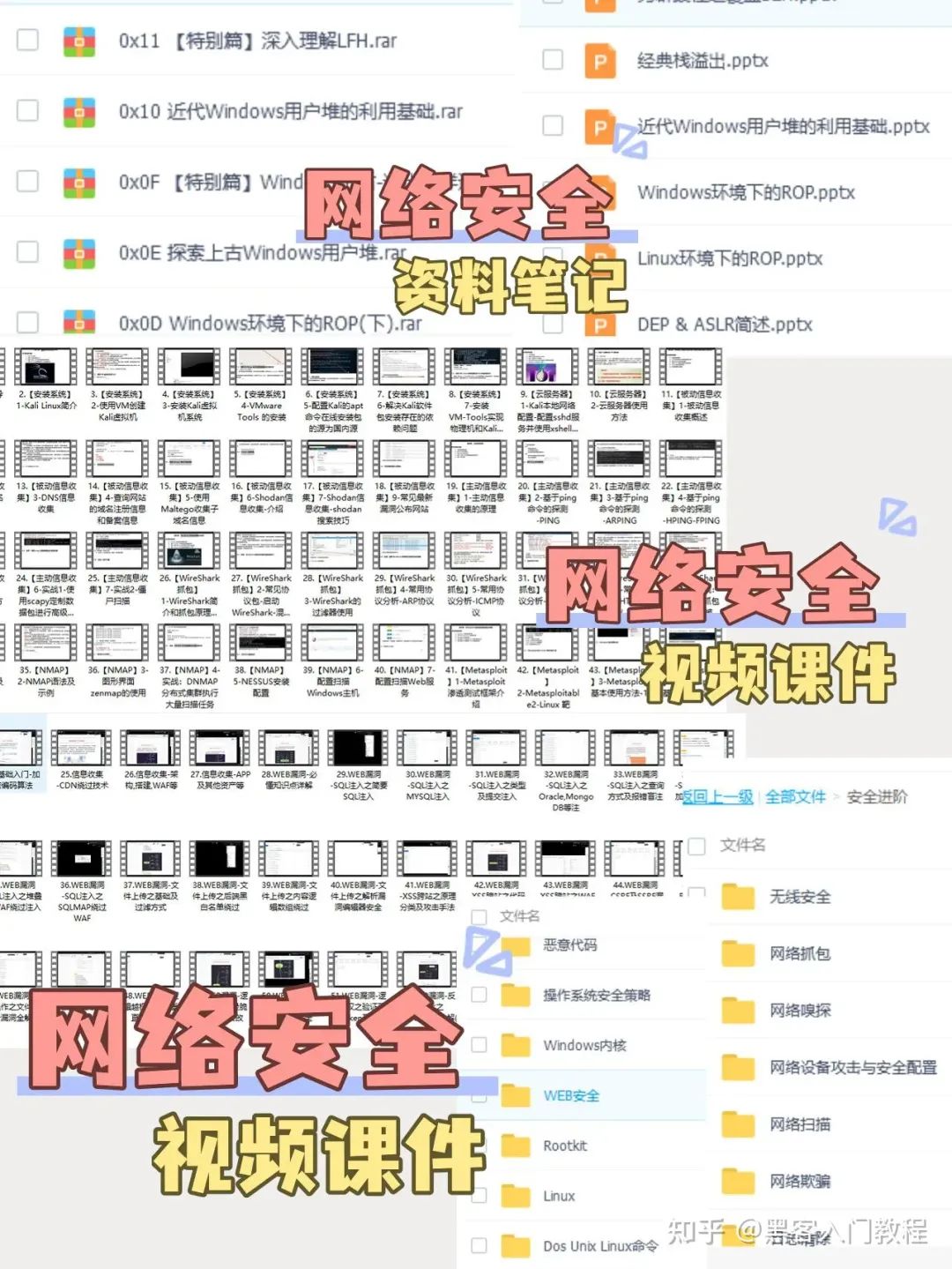
(都打包成一块的了,不能一一展开,总共300多集)
因篇幅有限,仅展示部分资料,需要点击下方链接即可前往获取
CSDN大礼包:《黑客&网络安全入门&进阶学习资源包》免费分享
3.技术文档和电子书
技术文档也是我自己整理的,包括我参加大型网安行动、CTF和挖SRC漏洞的经验和技术要点,电子书也有200多本,由于内容的敏感性,我就不一一展示了。
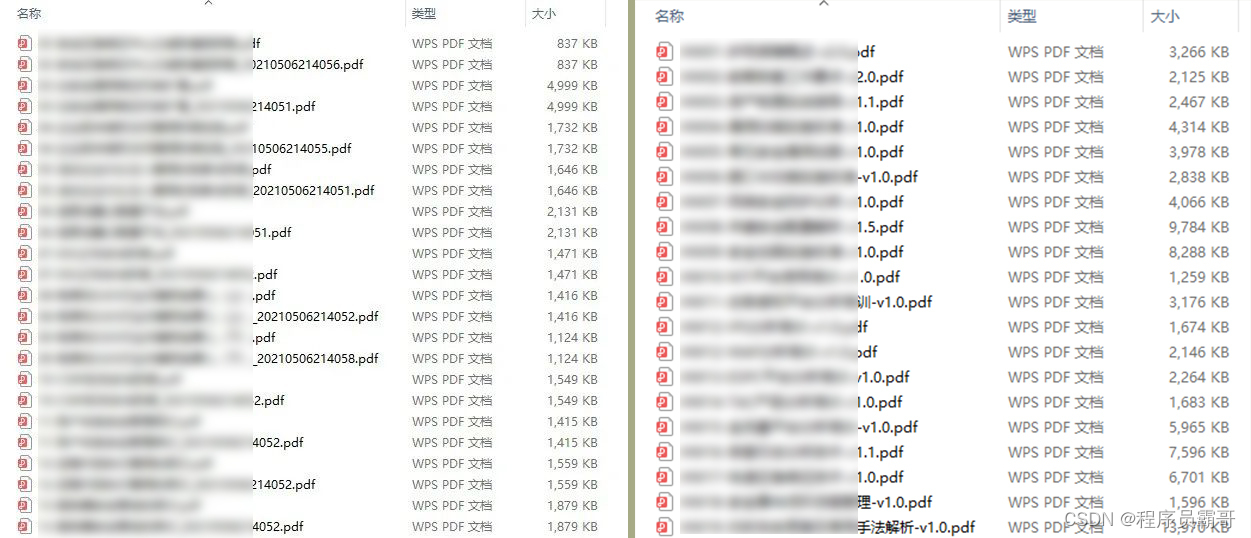
因篇幅有限,仅展示部分资料,需要点击下方链接即可前往获取
CSDN大礼包:《黑客&网络安全入门&进阶学习资源包》免费分享
4.工具包、面试题和源码
“工欲善其事必先利其器”我为大家总结出了最受欢迎的几十款款黑客工具。涉及范围主要集中在 信息收集、Android黑客工具、自动化工具、网络钓鱼等,感兴趣的同学不容错过。
还有我视频里讲的案例源码和对应的工具包,需要的话也可以拿走。
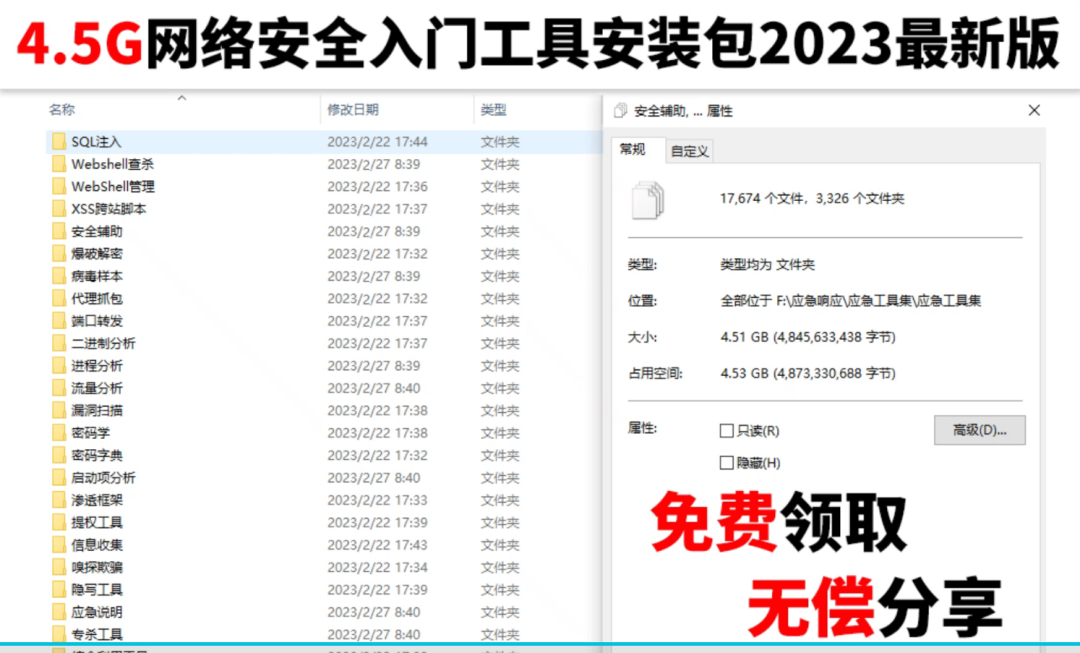
因篇幅有限,仅展示部分资料,需要点击下方链接即可前往获取
CSDN大礼包:《黑客&网络安全入门&进阶学习资源包》免费分享
最后就是我这几年整理的网安方面的面试题,如果你是要找网安方面的工作,它们绝对能帮你大忙。
这些题目都是大家在面试深信服、奇安信、腾讯或者其它大厂面试时经常遇到的,如果大家有好的题目或者好的见解欢迎分享。
参考解析:深信服官网、奇安信官网、Freebuf、csdn等
内容特点:条理清晰,含图像化表示更加易懂。
内容概要:包括 内网、操作系统、协议、渗透测试、安服、漏洞、注入、XSS、CSRF、SSRF、文件上传、文件下载、文件包含、XXE、逻辑漏洞、工具、SQLmap、NMAP、BP、MSF…

因篇幅有限,仅展示部分资料,需要点击下方链接即可前往获取
CSDN大礼包:《黑客&网络安全入门&进阶学习资源包》免费分享